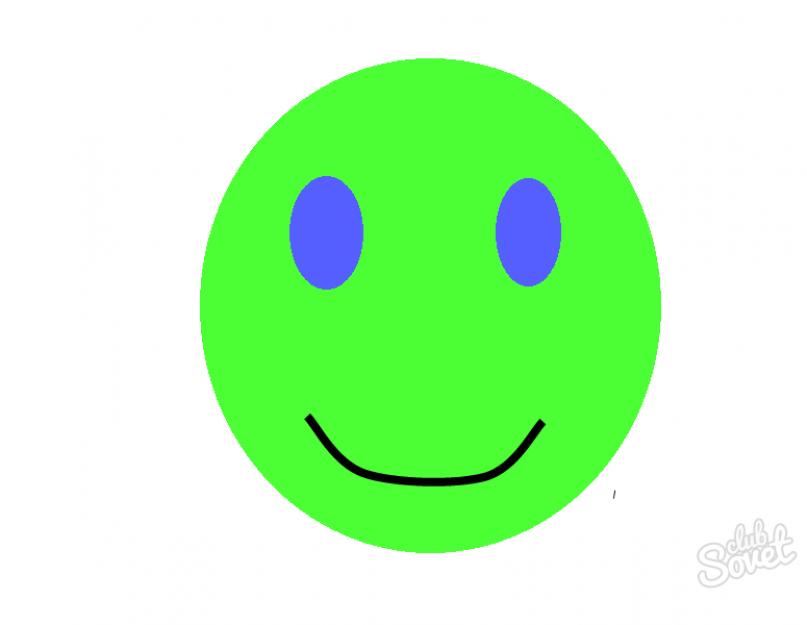На сегодняшний день не составляет труда найти программы, где быстро и просто можно будет сделать собственную гифку. Предлагаем вам несколько вариантов, выбирайте любой подходящий.
Сервисы и программы по созданию гифок
В интернете существует множество сервисов по созданию гифок. Рассмотрим несколько самых простых и качественных.
- gifovina.ru . Это абсолютно бесплатный сервис, который позволяет создать не только гиф-анимацию, но и анимированные аватарки, а также баннеры с эффектами. Простой в управлении и имеет запоминающееся название. Позволяет работать с загруженными картинками (просит на них ссылки) либо с фотографиями с веб-камеры.
- Easy Gif Animator . Позволяет создавать различного рода гифки, при этом дополняя их различными спецэффектами. Позволяет работать с цветовой гаммой, продолжительностью анимации, преобразовывать gif в AVI или даже в SWF. При этом в анимацию можно даже добавлять музыкальное сопровождение.
- Video Avatar . Одна из самых популярных и легких программ. Помогает создавать картинки и анимации из видеофайлов. Для того чтобы сделать гифку, пользователю надо выбрать нужное видео или часть видеофайла. После этого можно сделать кадрирование для получения нужной гиф-анимации или, например, аватарки на форум. О том, как видео превратить в гифку, читайте в статье .
- Benetone Movie Gif . Удобное приложение, которое, ко всему прочему, имеет большой выбор эффектов. Помогает сделать гиф-анимацию как из фото, так и из видеофайла. Чем-то напоминает программу для создания презентаций.
- Maximys Gif Animator . Довольно-таки простая программа, которая имеет свои плюсы. Например, доступен эффект прозрачности и сжатия анимации.
- Microsoft Gif Animator . С этой программой легко работать, позволяет быстро сделать гиф-анимацию. Есть большое количество настроек.
- giiif.ru . Полезный сервис для тех, кто любит блестящие анимированные надписи. Вместе с этим сайтом создать блестящее признание в любви или написать информацию о себе и вставить в подпись на форумах очень просто.
Как сделать гифку в Photoshop
В отличие от сервисов, которые были описаны выше, Фотошоп как программа, естественно, сложнее. Но именно при работе с ней вы сможете проявить свою фантазию и опять же бесплатно создать уникальную гиф-анимацию, которой не будет ни у кого, кроме вас. Как правило, те, кто пользуются онлайн-сервисами, получают гифки худшего качества и похожие друг на друга. Если вы решили сделать индивидуальную гифку, используйте Фотошоп. Вот краткое описание действий для получения простейшей гиф-анимации:
- Создайте файл, который будет выступать фоном для будущей анимации.
- Перенесите на него нужные картинки и надписи, предварительно создав или вырезав их.
- Найдите окно "Анимация" и нажмите на него. Вы увидите окошко для работы с анимацией, на ней вы сможете увидеть "видимые слои".
- С помощью кнопки "Создание копии выделенных кадров" продублируйте картинку нужное количество раз. Возьмем, к примеру, три.
- На первой картинке уберите надпись и оставьте только картинку.
- На последней картинке, соответственно, убираем рисунок и добавляем вместо него картинку.
- Теперь вам нужно задать продолжительность для каждого кадра в отдельности (чаще всего она одна).
- В выпадающем меню задайте действие "Постоянно", если хотите, чтобы именно так работала будущая гифка.
- После всего сделанного нажмите "Запуск воспроизведения анимации".
- Если вас устраивает конечный результат, сохраняйте в формате.gif в "Сохранить для WEB и устройств..".
Для получения более подробной информации прочитайте статью
Гифка – анимированное изображение в формате.gif. Оно было разработано почти 30 лет назад специально для использования в сети, и до сих пор широко распространено. С 2004 года существует альтернативный формат APNG от Mozilla. Если описывать гифку кратко – это картинка, представляющая собой определенную последовательность кадров, которые сменяют друг друга. Их мы и научимся делать.
Чтобы создать гифку, нам понадобится графический редактор, который поддерживает функцию анимирования. Из бесплатных можно взять GIMP с официального англоязычного сайта или даже посмотреть его онлайн (потребуется флешплеер). Если у вас Windows выше XP-версии, ОС имеет встроенный удобный инструмент для создания рисунков различной сложности – Paint.NET В принципе можно использовать любой графический редактор с поддержкой слоев, но мы остановимся на самых популярных и доступных. Ищем программу в “Стандартных” меню “Пуск”. Здесь же разместился хорошо известный нам “Пейнт”. Итак, открываем картинку в Paint.NET или рисуем ее прямо в программе – например так.





Gif анимация хорошо известна тем, кто имеет дело с созданием баннеров и различных
подвижных элементов. Практически каждому пользователю интернета хоть раз, но встречалась
анимированная движущаяся картинка в виде рекламы или части сайта.
Преимущества
GIF анимации
очевидны: подвижный яркий элемент способен привлечь гораздо
больше внимания и воплотить практически любую идею дизайнера. Но что такое Gif анимация,
и из чего она состоит? Как сделать гифку? С помощью какой программы можно создать Gif анимацию? В чем
преимущества нашей бесплатной программы Gif Animator?
Формат Gif: особенности и преимущества
Файл формата Gif объединяет в себе несколько изображений, которые выводятся на экран в определенной последовательности и в итоге образуют анимированный элемент. Поэтому чтобы создать Gif анимацию, не спешите сразу обращаться к нашей бесплатной программе Gif Animator – вначале подготовьте набор картинок, из которых будет создано ваше подвижное изображение, и четко продумайте суть того, что хотите получить в итоге.
Итак, вы воспользовались программой Gif Animator для создания бесплатной анимации и теперь решили разместить результат на своем сайте. И тут вас ждет множество приятных открытий:- Процедура размещения Gif анимации в web ничем не отличается от размещения неанимированного изображения – обычного Gif.
- Бесплатное анимированное изображение, которое вы решили создать с помощью программы Gif Animator на нашем сайте, не требует никаких дополнительных плагинов для просмотра.
- За счет сжатия при создании Gif анимация в итоге получается небольшого объема.
- После создания Gif анимацию можно поместить в кэш. Повторного обращения к серверу при этом не требуется. Так же, как и для работы с анимированным Gif изображением не требуется повторной связи с сервером.
- Решив при помощи нашей бесплатной онлайн программы Gif Animator создать анимированное изображение, в последующем вы можете просто разместить его на странице – для этого вам не потребуется использовать никаких приемов программирования.
Как сделать бесплатную анимацию в программе Gif Animator?
К сожалению, специализированных программ, позволяющих быстро, качественно, а главное – бесплатно создать Gif анимацию онлайн, не так много. Именно поэтому мы предлагаем вам наш уникальный продукт – программу Gif Animator, при помощи которой вы сможете с минимальными затратами времени создать любую подвижную картинку.
Наша бесплатная программа Gif Animator для создания анимированных изображений онлайн отличается простотой использования. Все что от вас требуется – выполнить несколько простых действий:- выбрать нужные изображения для создания бесплатной Gif анимации;
- загрузить их в той последовательности, в которой вы желаете их видеть в результате;
- нажать «Создать Gif».
Чтобы получить намного больше возможностей работы с бесплатной онлайн программой для создания анимированных изображений Gif Animator – просто зарегистрируйтесь на нашем сайте!
Вы можете продолжить создавать Gif анимацию, даже если при предыдущем посещении ресурса вам пришлось прервать свою работу. Ведь все ваши творения вы всегда сможете найти на сайте! А лучшие Gif анимации, которые вы сумели создать при помощи нашей бесплатной онлайн программы Gif Animator, попадут в галерею сайта и сумеют стать предметом вашей личной гордости.
Собрать GIF из отдельных кадров можно с помощью специальных приложений или универсальных графических редакторов. Рассмотрим доступные варианты.
Способ 1: Easy GIF Animator
Простая и одновременно продвинутая по функционалу программа, позволяющая сделать гифку как из видео, так и из фотографий.
- Откройте программу. В блоке опций «Мастера создания» щёлкните по пункту «Создать новую анимацию» .
- Откроется окно «Мастера создания анимации»
. В нём нажмите на кнопку «Добавить изображения»
.

Запустится «Проводник» — используйте его, чтобы открыть каталог с фотографиями, из которых хотите сделать GIF. Добравшись до нужной папки, выделите файлы (удобнее всего это сделать комбинацией CTRL+ЛКМ ) и нажмите «Открыть» .
Вернувшись обратно к «Мастеру…» , можете изменить порядок изображений, используя кнопки-стрелки. Для продолжения работы нажимайте «Далее» . - Настройте циклы и задержку готовой анимации, затем снова используйте кнопку «Далее» .
- В окне настроек позиции изображения ничего менять не нужно, если вы используете фотографии одинакового размера. Если же среди изображений присутствуют кадры разного разрешения, используйте опции подгонки, после чего нажмите «Далее» .
- Нажмите «Завершить» .
- В случае необходимости воспользуйтесь другими возможностями программы – например, предварительным просмотром готовой GIF.
- Для сохранения результата щёлкните по пункту меню «File»
.

Далее выберите пункт «Сохранить» . - Снова откроется «Проводник» — перейдите в нём директорию, в которой хотите сохранить полученную гифку, введите имя файла и используйте кнопку «Сохранить» .
- Готово – в выбранной папке появится GIF-анимация.









Использовать Easy GIF Animator очень удобно, но это платная программа с коротким сроком действия пробной версии. Впрочем, для единичного использования подойдёт прекрасно.
Способ 2: GIMP
Свободный графический редактор ГИМП является одним из самых удобных решений для нашей сегодняшней задачи.


Как видим, очень и очень просто, справится даже начинающий пользователь. Единственный недостаток ГИМП – медленно работает с многослойными изображениями и тормозит на слабых компьютерах.
Способ 3: Adobe Photoshop
Самый технически навороченный также имеет в своём составе инструменты для превращения серии фотографий в GIF-анимацию.

Заключение
В качестве заключения отметим, что описанными выше методами можно создать только очень простые анимации, для более сложных гифок лучше подойдёт специализированный инструмент.
У многих пользователей может возникнуть потребность создать короткий gif-ролик, который может быть использована как аватар на различных форумах, для демонстрации значимых для человека кадров, а также других схожих задач. Для создания гифки из имеющихся изображений можно обратиться к возможностям специального инструментария (как стационарного, так и сетевого), способного помочь в создании gif-файла нужного нам размера и качества. После нескольких недель работы с форматом gif, я расскажу вам о лучших способах сделать гифку из фоторафий (), и какие инструменты нам в этом помогут.
На сегодняшний момент существуют три основных способа сделать gif-файл с имеющихся у нас фото. Они следующие:

Давайте детально рассмотрим каждый из указанных способов.
Лучшие сервисы, чтобы сделать красивую gif онлайн
- Toolson.net – русскоязычный ресурс, в котором монтаж гифки строится по стандартным для таких сервисов шаблонам. Вы переходите на данный ресурс, загружаете на него фотографии в правильной последовательности. Дальше указываете интервал между кадрами в миллисекундах, пиксельные размеры гиф-анимации в высоту и ширину, возможность зацикливания ролика, выбирает различные эффекты. Затем нажимаете на кнопку «Создать», и скачиваете полученную гифку на свой компьютер;
- Gifius.ru – другой русскоязычный ресурс, работа с которым строится по шаблонным лекалам для ресурсов данного типа. Вы загружаете картинки для создания анимации gif, задаёте настройки анимации, затем жмёте на «Скачать GIF» и сохраняете полученный результат;
- Picasion.com – англоязычный ресурс для создания gif-ролика. Работа с ним не отличается от аналогов – загружаете фото (при необходимости жмёте на «Add one more picture» для загрузки большего количества фото), выбираете размер ролика (Size), скорость демонстрации изображений (Speed), и жмёте на «Create Animation», затем сохраняете результат на ПК;

Стационарные программы для создания гифок
Среди программ на компьютер, которые позволят собрать гифку из качественных фото, можно отметить такие популярные инструменты как «Photoshop» и «Gimp». Сочинить gif-файла с помощью указанных профессиональных решений предполагает добротное владение функционалом данных программ (работа со слоями, изменение размеров изображения et cetera).
Также можно отметить более простые программные решения уровня «Unfreez », «Easy GIF Animator », «GIF Movie Gear » и другие аналоги, которые вы можете поискать в сети. Специфика их работы не сильно отличается от функционала вышеописанных мобильных сервисов – вы загружаете в такую программу нужные вам фото, указываете параметры будущей гифки, и создаёте оную с помощью нажатия на соответствующую кнопку.

Программа «Easy GIF Animator» позволит создать вам гифку из имеющихся у вас фото
Мобильные программы для монтирования гиф
Ещё одним способом составить гифки из фотографий является использование мобильных приложений, уровня «GifBoom », «5Second App », «GIF Camera », «GIF Камера » и других аналогов для ОС Андроид, iOS, Windows Phone.

Настройка параметров гиф-файл в приложении «GIF Camera»
Работа с ними обычно заключается в выборе нескольких фото для гифки, уже имеющихся в памяти телефона, так и в получении фото для гифки с помощью камеры телефона (съёмка). После загрузки в приложение нужных изображений остаётся указать ряд параметров для конвертации гифки (размеры, частоту смены кадров, зацикленность ролика и так далее), затем провести сам процесс конвертации и получить результат.
Заключение
В данной статье мной было рассмотрено сочинение анимированных гифок из фото снимков, и инструменты способные помочь нам в этом. Наиболее простым и удобным вариантом является использование сетевых сервисов, которые создадут нужную вам гифку за пару кликов, а затем и сохранят её на ПК. Использование же стационарных и мобильных программ оправдано в случае необходимости более широкой обработки базисных фото и образования gif-файла, что в большинстве случаев является не обязательным.